Si të shkruani shënime në OneNote 2013 në Android

Mësoni si të shkruani shënime në OneNote 2013 në Android me krijimin, hapjen dhe regjistrimin e shënimeve. Aplikoni strategji efektive për menaxhimin e shënimeve tuaja.
Kur bëhet fjalë për këtë, pothuajse gjithçka që bën Microsoft Word 2019 mund të konsiderohet një mashtrim i mirë. Unë ende mrekullohem se si funksionon mbështjellja e fjalëve dhe se si mund të ndryshoni margjinat pasi të shkruhet një dokument dhe i gjithë teksti të lëviz shpejt në vend.
Në pamjen Print Layout, mund të organizoni dritaren e dokumentit për të shfaqur faqet krah për krah, siç ilustrohet. Rrjedha e punës lëviz poshtë në faqen e majtë dhe më pas ngjitet në krye të faqes së djathtë. Ky rregullim përfiton plotësisht nga monitorët e kompjuterit me ekran të gjerë.

Puna në një dokument krah për krah.
Për të hyrë në pamjen krah për krah, klikoni në skedën Shiko dhe në grupin Lëvizja e faqeve, zgjidhni Krah për krah. Mund t'ju duhet të rregulloni dritaren Word për të zmadhuar paraqitjen e dokumentit; komanda Zmadhimi çaktivizohet kur aktivizoni lëvizjen e faqeve anash. Pra, sa më e gjerë të mund ta bëni dritaren e dokumentit, aq më mirë duken gjërat.
Në prezantimin Side-to-Side, shiriti i lëvizjes horizontale bëhet më i dobishëm. Përdoreni atë për të faqe nëpër dokument. Faqet kthehen automatikisht ndërsa redaktoni dhe krijoni tekst.
Për të rivendosur prezantimin tradicional të dokumentit, klikoni butonin Vertikal. Ju gjithashtu mund të ndërroni pamjet e dokumentit, megjithëse kur ktheheni te Paraqitja e printimit, prezantimi anë-më-anët rikthehet.
Një ditë, ju do të këndoni lëvdata për veçorinë AutoRecover të Word-it. Ai ruan periodikisht dokumentin tuaj, edhe kur ju e neglizhoni ta bëni këtë. Në rast të një përplasjeje kompjuteri ose ndonjë fatkeqësie tjetër, Word rikuperon dokumentin tuaj nga një kopje sigurie supersekrete që e ka bërë fshehurazi për ju. Sa mirë.
Për të siguruar që AutoRecover është aktiv, ndiqni këto udhëzime:
Klikoni skedën File.
Në ekranin Skedar, zgjidhni Opsionet.
Shfaqet kutia e dialogut Opsionet e Word-it.
Zgjidhni Ruaj.
Në anën e djathtë të kutisë së dialogut, sigurohuni që të shfaqet një shenjë e kontrollit nga artikulli Ruaj informacionin e rikuperimit automatik çdo 10 minuta.
Mund ta ndryshoni kohën, megjithëse 10 minuta duken të mira.
Kliko OK për të mbyllur dritaren.
Ua! Ju jeni të sigurt.
Shumicën e kohës, nuk e vëreni kurrë AutoRecover. Në atë rast të rrallë, të frikshëm që diçka shkon keq, ju shihni panelin e rikuperimit të dokumenteve kur rinisni Word-in. Informacioni rreth dokumenteve të paruajtura shfaqet në panelin e rikuperimit të dokumenteve, së bashku me udhëzimet se si të rikuperoni një dokument.
Mënyra më e mirë për të shmangur humbjen aksidentale të gjërave është të kurseni tani dhe të kurseni shpesh!
Word ka qenë gjithmonë një program i bazuar në maus, edhe kur funksiononte në modalitetin Text në kompjuterët e vjetër DOS. Megjithatë, tastiera mbetet një mënyrë e shpejtë dhe efektive për të hyrë në komanda, veçanërisht duke pasur parasysh se në një përpunues teksti, gishtat tuaj rri pezull mbi tastierë shumicën e kohës.
Nëse jeni të gatshëm të mësoni, shmangni miun dhe në vend të kësaj përdorni disa përshpejtues të tastierës për të aksesuar komandat në Ribbon.
Sekreti është të përdorni tastin Alt: Prekni Alt dhe shihni shkronjat në kuti të shfaqen në Shirit, si njolla të vogla katrore. Brenda çdo kutie ka një ose dy shkronja, të cilat janë çelësat e përshpejtuesit. Prekni një shkronjë ose dy shkronjat me radhë për të "klikuar" një pjesë specifike të Shiritit.
Për shembull, për të ndryshuar orientimin e faqes në modalitetin Peizazh, shtypni Alt, P, O për të shfaqur menynë Orientimi. Shtypni tastin e shigjetës poshtë për të zgjedhur Peizazhi. Shtypni Enter për të zgjedhur atë artikull të menysë.
Përpara se Shiriti të hynte në qytet dhe të trembte të gjithë banorët e qytetit, Word u mbështet në komandat e tastierës. Këto shkurtore të lashta të tastierës Word ende funksionojnë në Word sot. Ata janë të dobishëm, megjithëse jo shumë të paharrueshëm.
F4: Tasti F4 është tasti Repeat, saktësisht i njëjtë me Ctrl+Y, butoni Përsërit.
Shift+F4: Një tjetër çelës përsëritës, por ky është komanda Repeat Find. Ai funksionon edhe kur kutia e dialogut Find (ose paneli i navigimit) nuk është i dukshëm.
Shift+F5: Ky kombinim kyç është komanda Go Back, e cila kthehet në vendin që keni redaktuar për herë të fundit.
Shift+F8: Tasti i Zgjedhjes së Tkurrjes është e kundërta e tastit të Përzgjedhjes, F8. Për shembull, kur zgjidhet i gjithë dokumenti, shtypni Shift+F8 për të zgjedhur vetëm paragrafin aktual. Shtypni përsëri Shift + F8 për të zgjedhur vetëm fjalinë aktuale. Shtypeni përsëri për të zgjedhur vetëm fjalën aktuale. Shtypni Shift+F8 edhe një herë për të hequr zgjedhjen e fjalës.
F12: Prekni këtë çelës për të thirrur shpejt kutinë e dialogut Ruaj si. Unë e përdor shumë këtë çelës, sepse është më i shpejtë sesa të kaloj nëpër Backstage për të thirrur kutinë e dialogut "Ruaj si".
Ctrl+F12: Ky tast bën për kutinë e dialogut Open atë që bën F12 për kutinë e dialogut Ruaj si. Nuk është e tepërt për komandën Ctrl+O, e cila sjell në mendje Backstage. Ctrl+F12 sjell gjithmonë kutinë e dialogut të mirë ol' Open.
Funksioni AutoCorrect i Word ndërton thyesa të zakonshme për ju, duke zëvendësuar tekstin tuaj të ngathët me karaktere thyese. Mjerisht, Word ka vetëm disa nga këto karaktere thyese. Kur keni nevojë për fraksionin tuaj të personalizuar, si p.sh.  , krijoni atë në këtë mënyrë:
, krijoni atë në këtë mënyrë:
Shtypni Ctrl+Shift+= (shenja e barabartë), shkurtoren e tastierës për komandën mbishkrim.
Shkruani numëruesin - pjesën e sipërme të thyesës.
Për shembull, shkruani 3 për  .
.
Shtypni përsëri Ctrl+Shift+= për të çaktivizuar mbishkrimin.
Shkruani karakterin e pjerrët ( / ).
Shtypni Ctrl+= për të aktivizuar abonimin.
Shkruani emëruesin - pjesën e poshtme të thyesës.
Për shembull, shkruani 64 për  .
.
Shtypni Ctrl+= për të çaktivizuar abonimin.
Këtu është fraksioni juaj.
Kur ju duhet të gjeni vendin tuaj në një dokument, mund të shkruani tekst si "PUNË KETU" ose mund të përfitoni nga komanda e Word-it të Faqerojtësve. Faqerojtësi është i padukshëm, por Word e di se ku ndodhet. Mund të përdorni faqerojtësin për t'u kthyer në një faqe për modifikim, për të shtuar një referencë të kryqëzuar ose për të kryer një sërë trukesh të tjera të dobishme. Vendosni një faqeshënues duke ndjekur këto hapa:
Vendosni treguesin e futjes aty ku dëshironi të futni faqeshënuesin.
Klikoni në skedën Fut.
Në grupin Lidhje, klikoni butonin Shënues.
Shfaqet kutia e dialogut Bookmark.
Shkruani një emër për faqerojtësin në kutinë e dialogut Shënues.
Përpiquni ta mbani emrin e faqerojtësit në një fjalë, vetëm shkronja.
Klikoni butonin Shto.
Është krijuar faqeshënuesi.
Për t'u ngjitur te faqerojtësit në dokumentin tuaj, përdorni komandën Shko te: Shtypni Ctrl+G për të thirrur kutinë e dialogut Gjeni dhe Zëvendësoni, me skedën Shko te përpara. Zgjidhni Faqerojtësin nga lista Shko te Çfarë. Zgjidhni emrin e faqerojtësit nga lista në anën e djathtë të kutisë së dialogut. Klikoni butonin Shko te për të vizituar vendndodhjen e atij faqeshënuesi. Klikoni butonin Mbyll ose prekni tastin Escape për të hequr kutinë e dialogut.
Kur vërtet, vërtet nuk dëshironi që dikush të ngatërrohet me tekstin tuaj të ëmbël, mund ta kyçni dokumentin. Ekzistojnë disa nivele mbrojtjeje, por ju e filloni udhëtimin duke ndjekur këto hapa:
Klikoni skedën File.
Zgjidhni Info.
Klikoni butonin Protect Document.
Nga disa zgjedhje, unë rekomandoj këto opsione:
Zgjidhni një opsion dhe përgjigjuni pyetjeve në kutitë e dialogut që shfaqen.
Klikoni OK.
Zbatohet mbrojtja e dokumentit që keni zgjedhur.
Bllokimi i dokumentit tuaj është një vendim serioz! Askush nuk mund t'ju ndihmojë nëse harroni një fjalëkalim ose nuk jeni në gjendje të hiqni kufizimet që keni aplikuar në dokument.
Një kapak është shkronja e parë e një raporti, një artikulli, një kapitulli ose një histori që shfaqet me një font më të madh dhe më interesant se personazhet e tjerë. Figura tregon një shembull.
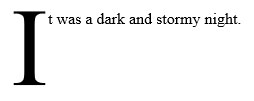
Një kapak rënieje.
Për të shtuar një kapak rënie në një dokument, ndiqni këto hapa:
Zgjidhni karakterin e parë të fjalës së parë në fillim të tekstit.
Për shembull, zgjidhni I në Ishte një natë e errët dhe me stuhi .
Klikoni në skedën Fut.
Në grupin Tekst, klikoni butonin Drop Cap.
Zgjidhni një stil të kapakëve. Dhe këtu është kapaku juaj.
Ndihmon nëse paragrafi i kapak-it të rrëshqitjes lihet i justifikuar dhe jo i futur me një skedë ose ndonjë operacion tjetër të ndërlikuar të formatimit.
Për të hequr kapak, zgjidhni Asnjë në hapin 4.
Sa herë që shkruaj, shfaq panelin e navigimit në anën e majtë të dritares së dokumentit. Ky panel më lejon të shoh Big Picture, një përmbledhje e dokumentit tim bazuar në stilet e titullit. Mund ta përdor për t'u ngjitur shpejt në një kokë specifike. Si bonus, ai tregon gjithashtu kutinë e tekstit të dobishëm të Dokumentit të Kërkimit, siç ilustrohet këtu.
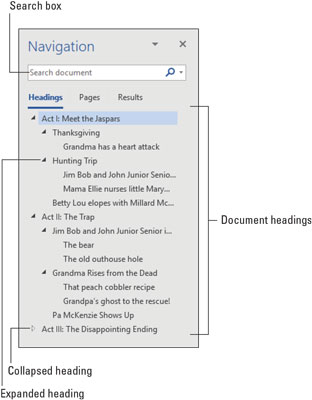
Harta e dokumentit të panelit të navigimit.
Për të thirrur panelin e lundrimit, ndiqni këto hapa:
Klikoni skedën Shiko.
Në grupin Show, klikoni për të vendosur një shenjë kontrolli nga artikulli i Panelit të Navigimit.
Për të mbyllur panelin e lundrimit, klikoni butonin e tij X Mbyll.
Paneli i navigimit zëvendëson një veçori të njohur, por të humbur prej kohësh të Word-it të quajtur Harta e Dokumentit.
Renditja është një nga truket më të mira të Word-it, megjithëse është e habitshme se sa pak njerëz dinë për të. Ju mund të përdorni komandën Sort për të rregulluar tekstin në mënyrë alfabetike ose numerike. Ju mund të renditni paragrafët, rreshtat dhe kolonat e tabelës dhe më shumë.
Ruani dokumentin tuaj përpara se ta renditni. Është thjesht një ide e mirë.
Renditja nuk është e vështirë. Së pari, rregulloni çdo gjë që duhet të renditet në disa rreshta teksti, si p.sh
Limon
Krem banane
Apple
Qershia
Raven
Tortilla
Pasi të dini se çfarë do të renditni, zbatoni këto hapa:
Zgjidhni rreshtat e tekstit (ose pjesët e një tabele) si një bllok.
Klikoni skedën Home.
Në grupin Paragraf, klikoni butonin Rendit.
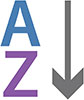
Shfaqet kutia e dialogut Sort Text. Është më e dobishme kur renditni artikujt me shumë kolona, ku janë më të dobishme pjesët e kutisë së dialogut Pastaj By.
Zgjidhni Ascending ose Descending për të renditur tekstin nga A në Z ose nga Z në A, përkatësisht.
Klikoni butonin OK.
Si me magji, teksti i zgjedhur renditet.
Mësoni si të shkruani shënime në OneNote 2013 në Android me krijimin, hapjen dhe regjistrimin e shënimeve. Aplikoni strategji efektive për menaxhimin e shënimeve tuaja.
Mësoni si të formatoni numrat në një varg teksti në Excel për të përfshirë informacione të sakta dhe tërheqëse për raportet tuaja.
Në Excel 2010, fshini të dhënat apo formatin e qelizave lehtësisht me disa metoda të thjeshta. Mësoni si të menaxhoni përmbajtjen e qelizave me opsione të ndryshme.
Zhvilloni aftësitë tuaja në formatimin e elementeve të grafikut në Excel 2007 përmes metodave të thjeshta dhe efikase.
Mësoni se si të rreshtoni dhe justifikoni tekstin në Word 2010 me opsione të ndryshme rreshtimi dhe justifikimi për të përmirësuar formatimin e dokumenteve tuaja.
Mësoni si të krijoni makro në Excel 2019 për të automatizuar komandat dhe thjeshtuar detyrat tuaja.
Mënyra vizuale dhe e shpejtë për të vendosur një ndalesë skedash në Word 2016 është përdorimi i vizores. Zbulo disa këshilla dhe truke për përdorimin e skedave në këtë program.
Mësoni si të formula boshtet X dhe Y në Excel 2007, duke përfshirë mundësitë e ndryshimit të formatimeve për grafikët e ndryshëm.
Eksploroni se si Excel mund t
Mësoni se si të përdorni veçorinë Find and Replace të Excel 2007 për të gjetur dhe zëvendësuar të dhëna në mënyrë efikase. Kjo udhëzues është e përshtatshme për të gjithë përdoruesit që dëshirojnë të rrisin produktivitetin e tyre.







